Простой универсальный способ
Итак, прежде чем подключать гарнитуру к телефону (iPhone, Android или Windows Phone — не имеет значения), необходимо зарядить их. Как только индикатор зарядки загорится ровным светом (или полностью погаснет — зависит от модели), можно начинать подключение к смартфону.
Универсальная пошаговая инструкция как соединить телефон с Bluetooth гарнитурой:
- Включите Bluetooth на мобильнике. Это можно сделать в настройках или в верхней части панели. Более подробно смотрите видео мануал для каждой платформы чуть ниже.
- После того, как на мобильнике включился блютуз, можно активировать наушники. Для этого необходимо достатать устройство из кейса (футляра) или нажать на кнопку включения (опять же все зависит от модели и производителя, рекомендуем уточнить этот момент в прилагаемой инструкции).
- Если есть индикатор на гарнитуре, то он начнет моргать. В этот момент на смартфоне тапните «Поиск устройств».
- Спустя время, телефон предложит выбрать один из найденных гаджетов. Узнать гарнитуру можно по одноименному названию. Нажмите на название, чтобы запустить процесс синхронизации с гарнитурой.
1 Способ
2 Способ
Как подключить беспроводную гарнитуру к телефону
Проблемы с наушниками «Блютуз» возникают в следующих ситуациях:
- Низкий уровень заряда батареи наушников. Если вы пользуетесь наушниками давно, скорее всего, они разрядились. Они могут быть уже отключены — тогда телефон их видеть не будет. Решение простое — зарядите девайс, и только потом продолжайте работу с ним.
- Безуспешное первое сопряжение. Попробуйте соединить наушники с телефоном ещё раз.
- Отключённая видимость на телефоне. Поставьте параметр «Видимость» в настройках «Блютуза» в положение On, чтобы устройства распознали друг друга.
- Слишком большое расстояние между наушниками и телефоном. Звук от этого может пропадать и искажаться. Придерживайтесь нужной дистанции (10 метров).
- Разные версии «Блютуза». Обычно разные версии «Блютуза» «дружат» друг с другом (3.0, 4.0, 5.0), но в редких случаях устройства могут оказаться несовместимыми. Попробуйте подключить наушники к другому телефону, желательно с другой версией «Блютуз». Заодно проверите работоспособность устройства.
- Сломанные наушники. Если вы недавно купили гаджет и он не подключился ни к одному устройству, вероятно, он вышел из строя. Возможно, это заводской брак. Наушники нужно сдать в сервисный центр по гарантии.
Для синхронизации с устройством wireless нужно выполнить ряд шагов:
- Найти кнопку для подключения и нажать ее, чтобы запустить процесс сопряжения со смартфоном. Перед этим проверяют заряд телефона – слабая батарея будет препятствовать нормальной работе гаджета.
- Далее смартфон необходимо сделать видимым. При этом не стоит забывать про таймаут, по окончании которого аппарат автоматически перестанет принимать сигнал от системы wireless. Эту опцию можно отключить, чтобы увеличить длительность настройки.
Обычно инструкция к конкретной модели подробно описывает, как работают беспроводные наушники для телефона. Шаги, представленные выше, являются базовыми и могут немного отличаться в устройствах на базе разных ОС.
Иногда соединение с использованием протокола блютуз демонстрирует неполадки. Причины этого кроются в техническом состоянии наушников и/или телефона:
- Гаджет не работает
- В пункте меню не активирована функция синхронизации.
- В гаджете села батарея.
Если наушники ранее применялись совместно со смартфоном другой модели, они могут также плохо работать, так как функция сопряжения не сможет автоматически сработать. Для активации нужно нажать на кнопку питания и удерживать ее до пятнадцати секунд. Если сигнал прошел успешно, появится индикатор, который будет давать стабильную связь либо периодически мигать, демонстрируя процесс соединения.
Неполадки от низкого заряда батареи в наушниках связаны с тем, что по мере эксплуатации мощность заряда снижается. При появлении неожиданных проблем с синхронизацией имеет смысл обратить внимание на состояние батареи и при необходимости заменить ее.
Неисправность может возникать от несовместимости блютуз-протоколов. К примеру, беспроводной девайс поддерживает 5 версию, а мобильный телефон – 3-ю. Для решения неполадки следует синхронизировать форматы связи Bluetooth.
Если проблема вызвана засорением оперативной памяти смартфона, следует обновить его работу до заводских настроек. Для этого делают следующее:
- В настройках мобильного аппарата выбирают раздел «Восстановление и сброс», либо «Сброс» (обычно применяется одно из названий).
- В соответствующем разделе устанавливают значения по умолчанию.
! Пользователю следует знать, что в таком случае из памяти телефона пропадут все фото- и видеоматериалы. Перед тем, как обновить настройки, следует сохранить их на альтернативных картах памяти или загрузить в папку ПК.
Причин, по которым не происходит сопряжение, может быть несколько:
- Наушники выключены или у них отключен режим сопряжения;
- Разряженная батарея;
- Отключенный блютуз модуль в смартфоне;
- Гарнитура уже подключена к другому телефону;
- У смартфона не хватает оперативной памяти для установки сопряжения;
- Поломка одного из гаджетов.
Итак, почему телефон не видит Bluetooth наушники, рассмотрим алгоритм решения проблемы для разных устройств. В любом случае для начала проверьте, заряжен ли сам смартфон и гарнитура – возможно проблема заключается именно в этом.
Неполадки с сопряжением яблочной техники возникают не так часто. Если они все же возникли, соблюдайте следующую последовательность действий:
- Убедитесь, что на айфоне активирован блютуз модуль.
Сделать это можно в меню настроек, в пункте «Bluetooth» переключатель должен находиться в позиции «Вкл.». Если модуль активировать не получается и отображается только вращающаяся шестеренка, попробуйте перезапустить iPhone, после попытайтесь установить сопряжение еще раз. - Убедитесь, что гаджеты расположены близко друг от друга.
- Выключите и снова включите блютуз гарнитуру.
- Если ранее была создана пара между смартфоном и гарнитурой, сопряжение необходимо разорвать.
Для этого необходимо зайти в меню настроек, выбрать пункт «Bluetooth», находим в списке гарнитуру, после чего нажимаем на значок «i» и выбираем пункт «Забыть это устройство». После аксессуар следует перевести в режим поиска, после этого создаем новую пару и подключаем гаджеты друг к другу. - Проверьте, возможно ли вообще сопряжение wire free гарнитуры с iPhone.
Причина часто заключается именно в несовместимости устройств.
Если ни один из пунктов не подошел, возможно проблема в самом устройстве, необходимо обратиться в сервисный центр Apple.
Если смартфон с ОС Андроид не видит блютуз гарнитуру, для начала опять-таки проверяем уровень заряда гаджетов, включены ли наушники и находятся ли они в непосредственной близости от телефона. Если все в порядке, советуем предпринять шаги, описанные ниже.
- Убедитесь, что в смартфоне включен блютуз модуль, после этого перезагрузите его и попытайтесь снова подключить гаджеты.
В случае первичного подключения гарнитуры следует выполнить следующие действия: в меню настроек выбираем пункт «Подключения», где находим «Bluetooth». Если устройство видит наушники, нажимаем на их название и выполняем соединение. Данная операция потребует введения пароля, обычно это 0000 или 1111, утончить это можно в инструкции к аксессуару. - Иногда гаджеты не видят друг друга, если гарнитура ранее была подключена к другому телефону.
В этом случае на наушниках просто может быть отключена функция сопряжения. Чтобы включить ее необходимо либо нажать специальную кнопку, либо зажать кнопку включения на 10-15 секунд. Способ активизации модуля связи зависит от конкретной модели. Признаком того, что активирован режим сопряжения обычно служит мигающий светодиод. - Причиной возникновения проблем может стать нехватка оперативной памяти у смартфона.
В этом случае рекомендуется сбросить ОС до заводских настроек. Сделать это можно следующим образом:
• В меню настроек находим пункт «Восстановление и сброс»;
• Далее выбираем «Сброс всех параметров».Обратите внимание, после сброса все имеющиеся на внутренней памяти данные будут удалены, это касается и фотографий и видео. Заблаговременно перенесите всю нужную информацию на карту памяти.
- Уточните версию Блютуз для обоих устройств.
Зачастую устаревшие смартфоны поддерживают 3 версию Bluetooth, в таком случае гарнитура с 5 версией подключена быть не может. - Уточните в инструкции возможность сопряжения аксессуаров от разных производителей.
Такая возможность предусмотрена далеко не всегда. - Проверьте исправность модуля связи у обоих устройств:
• Попробуйте подключить к смартфону другой аксессуар. Если пара не создана, возможно вышел из строя контроллер или сам модуль.
• Подсоедините гарнитуру к другому устройству. Не забудьте при этом точно следовать инструкции, включив режим поиска сопряжения.
Если в последних двух случаях пара не будет создана, стоит обратиться в сервисный центр.
Особенности подключения на iOs
Как подключить блютус наушники к телефону, мы рассмотрели выше. Вай-фай стереоустройства актуальны в том случае, если сигнал нужно принять на расстоянии. Частично эту функцию может выполнять Bluetooth, но с ограничениями:
- Блютуз-гарнитура может работать в радиусе до 10 метров, причем качество приема сигнала ухудшается пропорционально удаленности.
- Звук не всегда воспроизводится корректно – иногда наблюдается неприятный для пользователя эффект сжатия/компрессии.
Кто-то называет использование Wi-Fi технологий удачным маркетинговым ходом, но следует признать, что при более сложной настройке канала (в сравнении с блютуз) стандарт Wi-Fi обладает в то же время более высокой пропускной способностью.
Диапазон частот приема сигнала Блютуз не превышает 2,5 ГГц. Wi-Fi позволяет работать на частоте от 2,4 до пяти ГГц.

Для прослушивания аудио важным условием является качество сигнала. Когда подстанция передачи связи вай-фай не является достаточно мощной, либо обслуживает несколько устройств одновременно, гаджет не всегда сможет работать стабильно. Об этом следует помнить, если в процессе соединения с гарнитурой возникают сложности. Возможно, сеть Wi-Fi в этот момент перегружена и следует повторить попытку позже.
Bluetooth не ухудшает передачу при наличии «шумов». Кроме того, работа Блютуз менее энергозатратна.
Что касается обладатель iOS, то подключение не сильно отличается. В первую очередь включаем или активируем наушники, затем блютуз в настройках смартфона. После выбираем в списке найденное оборудование и жмем разрешить соединение.
Пошаговая инструкция:.
- Включаем Bluetooth на мобильном устройстве.
- Рядом положите чехол с гарнитурой и откройте его.
- На экране откроется анимация, необходимо нажать на «Подключить». Если у пользователя Pro версия, то iOs автоматически предоставит дальнейшие инструкции.
1 Способ

2 Способ
Особенности подключения на iOs
1. Включите беспроводные наушники. В прилагаемой инструкции должно быть написано, как включить устройство и запустить режим обнаружения оборудования для установки беспроводного соединения. Обычно на гарнитурах есть индикатор, который светится разными цветами, в зависимости от режима, в котором находится в данный момент.
2. В телефоне войдите в режим изменения параметров работы. То есть пользователю нужно на экране найти кнопку «Настройки», перейти в меню, найти в нем «Беспроводные сети» и включить Bluetooth.
3. После кратковременного ожидания смартфон найдет подключаемое оборудование и в зависимости от его настроек предложит или не предложит ввести пароль доступа. Если пользователь не менял настройки по умолчанию, то беспроводные наушники подключатся без запроса вода пароля. Как изменить или узнать пароль, установленный по умолчанию, пользователь узнает из инструкции, которая входит в комплект гарнитуры.
4. Перейдя в настройки параметров Bluetooth, можно увидеть все устройства, подключенные по беспроводной связи этого типа. Пользователь должен увидеть в списке подключенные беспроводные наушники. Если их нет, то связь с устройством не была установлена, поэтому следует проверить последовательность выполнения настройки и сравнить с последовательностью, указанной в этой инструкции.
5. После удачного подключения в строке состояния смартфона пользователь увидит специальный значок, сигнализирующий о подключении беспроводных наушников.
Владельцы мобильных телефонов, работающих под управлением операционной системы Android, иногда сталкиваются с проблемой соединения двух устройств по беспроводной связи из-за неправильно установленных параметров. Проблемы могут возникать не только с объединением двух устройств, но и с воспроизведением музыки.
1. Устанавливаем беспроводную связь между телефоном и наушниками.
2. Скачиваем и устанавливаем программу.
3. Запускаем приложение в работу и переключаем трансляцию аудиопотока на наушники.
Недостатком использования программного обеспечения является высокий уровень потребления энергии. Батарея будет быстро разряжаться, так как передача данных по беспроводной связи будет активна постоянно. Для экономии заряда придется регулярно отключать приложение вручную.
1 Способ
2 Способ
Порядок подключения беспроводных гарнитур к смартфону зависит от типа ОС. В данном разделе представлены алгоритмы меню, позволяющие подключить смартфоны на Виндовс, Андроид, iOS. В них присутствуют как внешние, так и функциональные отличия (последние – менее критичны и, как правило, интуитивно понятны пользователю).

Меню переключателей (свайп снизу) IOS
- На первом этапе проверяют, горит ли индикатор питания на корпусе гаджета wireless.
Если сигнал отсутствует, нужно нажать на кнопку подключения батареи и удерживать ее в течение нескольких секунд. Автоматически запустится режим обнаружения. - На втором шаге в разделе с настройками гаджета выбирают пункт для сопряжения через Bluetooth.
Активацию можно также провести в «Центре управления» (для модели iOS 7 И выше нет необходимости сначала попадать в общий раздел настроек – пользователь сразу попадает в пункт меню Bluetooth). - Если устройства исправны, провести синхронизацию не составит проблем – процесс пойдет автоматически.
Владелец IPhone выбирает название аксессуара в списке доступных и устанавливает соединение простым касанием.
Скорость установки зависит от того, какие технологии применяются в производстве гарнитуры – стандартные Блютуз или AirPods. Для последнего варианта достаточно просто открыть чехол с наушниками – аудиофайлы можно будет прослушать в автоматическом режиме. В первом случае придется подождать некоторое время.

Когда соединение нужно отменить, все действия выполняются в обратном порядке. Можно отключить само аудиоустройство. Дополнительно соединение может быть прервано в общих настройках блютуз (тогда ни одно из устройств не сможет подсоединиться к IPhone). Если нет желания полностью закрывать доступ к блютуз гарнитурам, выбирают значок с наушниками в меню телефона и отключают их.
Желающие сохранить приватность настроек могут удалить сведения о подключении в соответствующем пункте меню. В противном случае, соединение будет автоматически запускаться на IPhone по действующему каналу.
В редких случаях гарнитура для аудио не обнаруживается. Для проверки исправности и устранения возможных неполадок нужно подключить наушники к другому телефону. Вполне возможно, что проблема заключается в самом аппарате.
Важно! Инструкция по настройке наушников на Айфон подходит для фирменных гарнитур.
Как подключить беспроводные китайские наушники, если под рукой не оказалось оригинальных? В этом случае не стоит удивляться, если сопряжение с блютузом телефона пройдет с задержкой, либо не получится вовсе. Гаджеты неизвестного производителя не всегда работают корректно.

Меню переключателей (свайп сверху) Android
Платформа Android податлива, функциональна и популярна среди пользователей. Дополнительный плюс – интуитивно понятная система сопряжения с гарнитурой, которая на всех современных смартфонах выглядит примерно одинаково:
- Перед подключением гарнитуры к смартфону в меню нужно найти иконку с опцией Блютуз и активировать ее.
- Наушники также необходимо привести в рабочее состояние, удерживая кнопку на корпусе до 10 секунд.
- При обнаружении гаджета в меню смартфона на Андроид появится одноименная надпись в разделе с «Доступными устройствами». Она означает, что через пару секунд процесс сопряжения будет завершен.
- Далее наименование наушников появляется в разделе с «Подключенными устройствами» с соответствующим статусом (на экране пользователь видит надпись «Подключено»).
По аналогии с предыдущей системой IOs, Андроид запоминает все подключения беспроводных гарнитур к смартфону. Повлиять на данный процесс может лишь перезагрузка аппарата – в этом случае сопряжение производится заново.

Включение блютуз Windows
Таблица. Инструкция по подключению наушников на Виндовс
| Переход в пунктах меню – этапы подключения | Что нужно делать |
| Шаг 1. Обращение к разделу быстрого доступа | Чтобы найти раздел с настройками, нужно войти в пункты меню и выбрать значок с надписью «Все параметры» |
| Шаг 2. Обращение к списку настроек | В перечне настроек нужно выбрать опцию «Устройства» |
| Шаг 3. Активация блютуз на обоих устройствах | Для подключения Bluetooth нужно передвинуть флажок в режим «Вкл» и выполнить аналогичное действие для беспроводной гарнитуры |
Если корректной работы гаджета при соединении с телефоном не наблюдается, стоит повторить попытку. При отсутствии связи с гарнитурой можно сделать вывод, что она не совместима с ОС Виндовс, установленной на смартфоне. С возможными причинами сбоя в работе наушников можно ознакомиться в последних разделах статьи.
Возможные трудности
Очень часто возникают проблемы с подключением беспроводных наушников из-за типичных ошибок в настройка или неполадок.
Не определяется
Смартфон может не видеть блютуз гарнитуру. Случается это по следующим причинам:
- Слишком большое расстояние между устройствами, более 5-10 метров. Необходимо подойти ближе, а также устранить все препятствия для видимости.
- Не включен Bluetooth на телефоне. Такая проблема возникает в iOS. Блютуз может быть отключен на программном уровне и в настройках его нет. Попробуйте обновить операционную систему до актуальной версии.
- Проблема в технических неполадках на аппаратном уровне мобильного оборудования. Например, отвалилась антенна беспроводной связи, что препятствует поступлению команд и передаче информации. Из-за этого гарнитура не будет определяться на телефоне.
- Низкий заряд батареи. Bluetooth может разрядить батарею и сократить время работы аккумулятора. Некоторые телефоны автоматически переходят в режим энергосбережения. Это приводит к тому, что радиомодуль блютуз отключается.
Не подключается
Беспроводная гарнитура может не работать с телефоном по причине различных аппаратных версий Bluetooth модуля. На практике случается такое, что из-за ошибок в программном обеспечении наушники и смартфон могут не видеть друг друга. Поэтому нужно обратить внимание на то, какая версия блютуз у мобильного устройства и гарнитуры. Если они отличаются, то возможно по этой причине оборудование не подключается.
Неполадки возникают после обновления ОС телефона. Новые версии драйверов могут работу с прошивкой гарнитуры. Исправить такую проблему можно путем возврата прежней версии или установить обновленную прошивку на беспроводные наушники.
Самые частые проблемы встречаются с блютуз на iOS 13, особенно касаются подключения беспроводных комплектов. Такую проблему можно решить принудительной перезагрузкой iPhone. Затем зайти в настройки Bluetooth и снова подключиться к аксессуарам. Если такой метод не помог, то нужно попробовать забыть подключенное устройство и заново провести соединение с гарнитурой.
Инструкция по переподключению для Андроид
Очевидный вид аппаратной поломки — это частые помехи во время воспроизведения звука. Если даже оба устройства находятся на близком расстояние друг от друга, но звук искажается или вовсе пропадает.
Причины:
- Произошла неправильная синхронизация наушников между собой или основным устройством,
- Поломка передающего или принимающего модуля блютуз. Гарнитуру необходимо сдать производителю или отремонтировать их.
Оригинальные беспроводные наушники (TWS, Дефендер, Airpods, Jabra, Jbl, Plantronics, Earbuds и другие именытые) стоят дороже своих аналогов, поэтому некоторые люди стараются сэкономить и покупают недорогие китайские копии беспроводных моделей. При приобретении неоригинальной электроники, можно стать жертвой экономии и получить массу проблем, начиная от постоянных глюков в программном обеспечении и заканчивая взрывом встроенных аккумуляторов.
- Если гарнитура не работает с телефоном, необходимо убедиться, что они вообще находятся в рабочем состояние. Нужно их включить. Если не включаются, то поставить на зарядку. Ничего не помогло — рекомендуем обратиться в сервисный центр или заменять на новые.
- Другая причина — плохое качество встроенного аккумулятора. Такое устройство может внезапно перестать работать. Если такое случилось — это заводской брак.
- Главный враг электроники — вода. Если внутрь оборудования попадет капля воды или пота — могут быть серьезные проблемы вплоть до появления дыма из-за короткого замыкания.

Самое простое, что можно сделать, если телефон не видит Блютуз наушники, это посмотреть, включена ли функция беспроводной связи на смартфоне. Если всё работает, а гарнитура всё равно не подключается — тогда уже искать причины в технических неполадках обоих девайсов.
Так что же делать, если наушники Блютуз не подключаются к телефону, как решить эту проблему и почему она возникает? Ответ есть!
Возможные причины:
- Беспроводной аксессуар не включён;
- Разрядился аккумулятор;
- Не включена функция синхронизации.
Тот же порядок действий поможет тогда, когда наушники Блютуз не подключаются к смартфону автоматически. В некоторых моделях беспроводных гарнитур ради сохранения заряда аккумулятора функция сопряжения отключена постоянно.
А теперь расскажем, что делать, если телефон не находит Блютуз наушники. В мобильных девайсах может быть ограничено время видимости устройства. Вот как это проверить:
- Заходим в настройки Bluetooth, пункт Время видимости устройства или Тайм-аут обнаружения.
- Чтобы не заходить каждый раз в настройки для подключения беспроводного гаджета, включим «не использовать время ожидания».
Как подключить беспроводные наушники «Блютуз» к телефону на «Андроиде»
Рассмотрим сначала подключение с помощью встроенных настроек телефона, а затем расскажем, в каких случаях нужна сторонняя программа.
Сперва зарядите наушники на полную и включите их. Инструкцию по включению вы найдёте в руководстве по эксплуатации, которое идёт в комплекте с устройством. Если у вас модель хотя бы из средней ценовой категории, на ней должен быть индикатор заряда и питания. Между наушниками и телефоном должно быть расстояние не менее 10 метров (для дорогих моделей может действовать параметр 100 метров).
Когда наушники будут включены, возьмите смартфон:
- Запустите настройки. Перейдите в раздел «Блютуз». Обычно он находится в списке одним из первых.
- Передвиньте переключатель на активную позицию, чтобы включить беспроводную технологию.
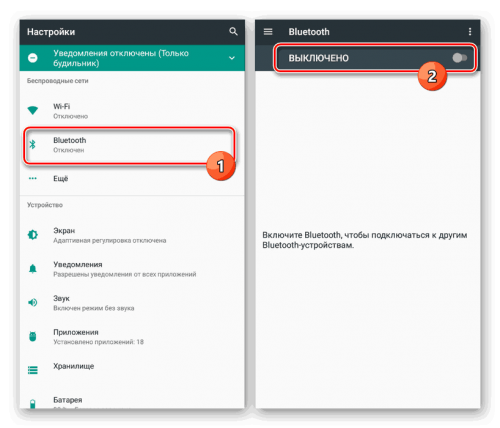
Включите для начала «Блютуз» в настройках
- Смартфон начнёт поиск устройств. Среди них должна быть модель ваших наушников. Тапните по пункту с её названием.
- При необходимости введите код для сопряжения — вы его найдёте в руководстве к наушникам. Обычно используют пароль 0000.
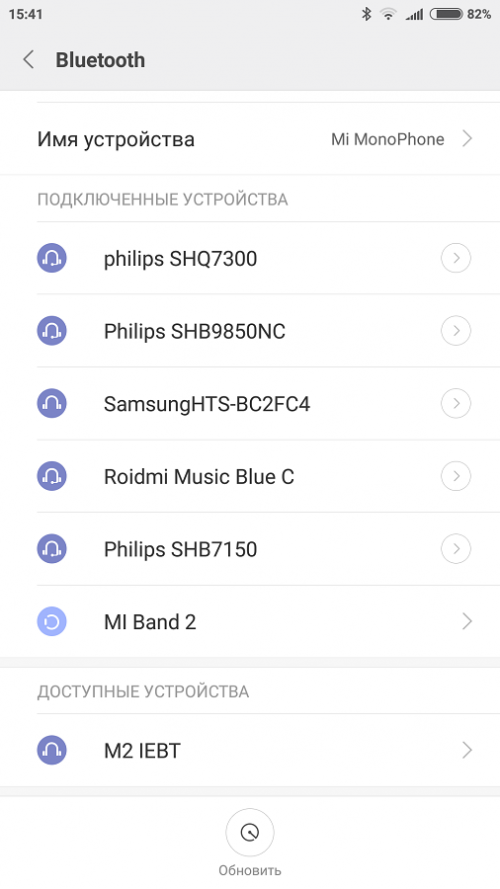
Кликните по своим наушникам в перечне устройств
Если в ваши наушники и телефон встроен чип NFC, подключение будет практически моментальным:
- Включите сами наушники.
- Откройте настройки «Андроида». В блоке с беспроводными сетями активируйте опцию NFC.
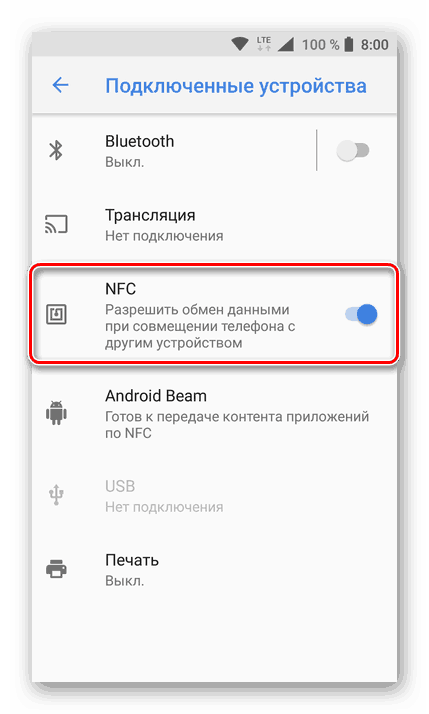
Включите NFC и свяжите наушники с телефоном
- Поднесите наушники к смартфону и подтвердите сопряжение на дисплее телефона.
Подключить наушники «Блютуз» к смартфону на «Андроиде» просто: включите устройство, зайдите в настройки «Блютуза» на телефоне, активируйте функцию и выберите свою гарнитуру в списке найденных гаджетов. Вы можете подключить к «Андроиду» даже AirPods, только перед сопряжением поместите наушники в футляр для зарядки и включите последнюю.
Если производитель разрешает воспроизведение на вторых наушниках через использование базовой гарнитуры той же модели, это называется гибридным подключением. Когда пользователю необходимо работать сразу с двумя наушниками с одного смарфтона, полезной бывает опция Мультипойнт и иной функционал для одновременного прослушивания аудио.
Названия опции на разных смартфонах могут отличаться. В Samsung Galaxy, к примеру, в настройках присутствует функция Dual Audio, которая дает возможность слушать музыку на нескольких гарнитурах одновременно.
Процедура подключение беспроводных наушников к смартфону очень проста. Ее нужно проделать лишь однажды: потом при появлении в зоне действия «синезубой» связи устройств они будут соединяться автоматически. Итак, как подключиться к беспроводным наушникам с телефона?
- Включаем наушники(что бы загорелся на них индикатор)
- В телефоне включаем Bluetooth в настройках
- Заходим во вкладку Bluetooth на смартфоне
- тут будет как в wifi сетях, телефон будет искать доступные устройства которые работают по Bluetooth
- В списке устройств должны появиться ваши наушники если из их нет. значит вы не включили наушники
- Выбираем наши наушники и вводим пароль (он идет в комплекте с наушниками)
- После введения пароля сопряженные устройства соединятся по Bluetooth и устанавливают связь. На наушниках должен в момент коннекта замигать индикатор
- Вот и все ) процедура ничем не отличается от подключения к wifi

Бывают таки причины когда купили наушники но они ни как не подключаются и вроде телефон дорогой и всем в нем есть, что бы можно было комфортно пользоваться беспроводными наушниками, давайте разберемся в чем может быть причина неработоспособности девайса:
- Самая банальная причина это вы не включили наушники (бывают модели наушников без индикатора)
- Наушники разрядились и перед первой синхронизацией поставьте их на зарядку хотя бы на пол часа
- Покупка левых наушников (если вы любитель экстремальных покупок с Алиэкспресса )
- Наушники просто нерабочие (как вариант проверьте их на другом телефоне)
- Проблемы с ПО (если вы из моей секты которые не обновляют телефоны, то может быть конфликт с ПО и надо обновить смартфон до последнего обновления)
- Просто перезагрузите телефон
Если ничего из этого вам не помогло, то вероятно что проблема может быть в наушниках, отнесите их в магазин и пускай менеджеры их при вас проверят, а вообще советую покупать и проверять их не отходя от кассы. У меня было такое когда покупал босу наушники AirPods, а когда он их подключил оказалось, что один из наушников был бракованным и нам пришлось сдавать их по гарантии и ждать еще несколько недель замену!
Вопрос-ответ
Прежде чем покупать устройство, необходимо ознакомиться с полезной информацией.

Здесь возможно 2 проблемы:
- В настройках телефона, стерео бегунок выставлен в крайнее левое или правое положение. Переместите его в центр.
- Придется делать синхронизацию между наушниками. Для каждой модели процедура разная, поэтому придется искать подсказки в инструкии к технике.
Несмотря на то, что гарнитура создана для яблочной техники, пользоваться могут все. Главное условие — наличие в смартфоне блютуз модуля, так как сопряжение происходит при помощи беспроводной технологии.
NFC — это беспроводная технология передачи данных между двумя устройствами. Такое соединение отличается тем, что не требует физического сопряжения. Достаточно поднести оборудования друг к другу на расстояние 2-10 сантиметров, чтобы чипы смогли считать информацию.
Алгоритм правильного подключения очень простой:
- Нужно зайти в настройки телефона и активировать функцию NFC. Включение опции зависит от версии андроид, на iOs НФС включен постоянно. Лучше заранее ознакомиться с инструкцией.
- Включить гарнитуру.
- Разблокировать смартфон и приложить задней панелью к метке N-Mark на внешнем корпусе наушников. Затем на экране телефона появится сообщение с просьбой подтвердить подключение. Необходимо нажать «Да».
Это реально сделать, но слушать музыку одновременно на обоих комплектах наушников нельзя. При воспроизведении звуков придется выбирать один. Это невозможно сделать, т.к. радиомодуль никак не разорвать на два потока.
Современные модели могут работать на расстоянии 10 метров. Некоторые неудобства могут создавать посторонние предметы, оснащенные радиомодулями, например, работающие микроволновые печи, мощные радиопередатчики.
Заключение
Беспроводные наушники — это самый популярный аксессуар для смартфонов. Подключить блютуз гарнитуру к смартфону довольно просто.
-
- Включите Bluetooth.
- Активируйте гарнитуру.
- Выполните «Поиск устройств».
- Выбирите один из найденных гаджетов.
- Готово!

Главное — соблюдать действия и инструкцию. Если с соединением возникли неполадки, то оптимальным решением будет перезагрузить технику. Проблема не исчезла? Лучше всего обратиться к специалисту.






